画面の構成
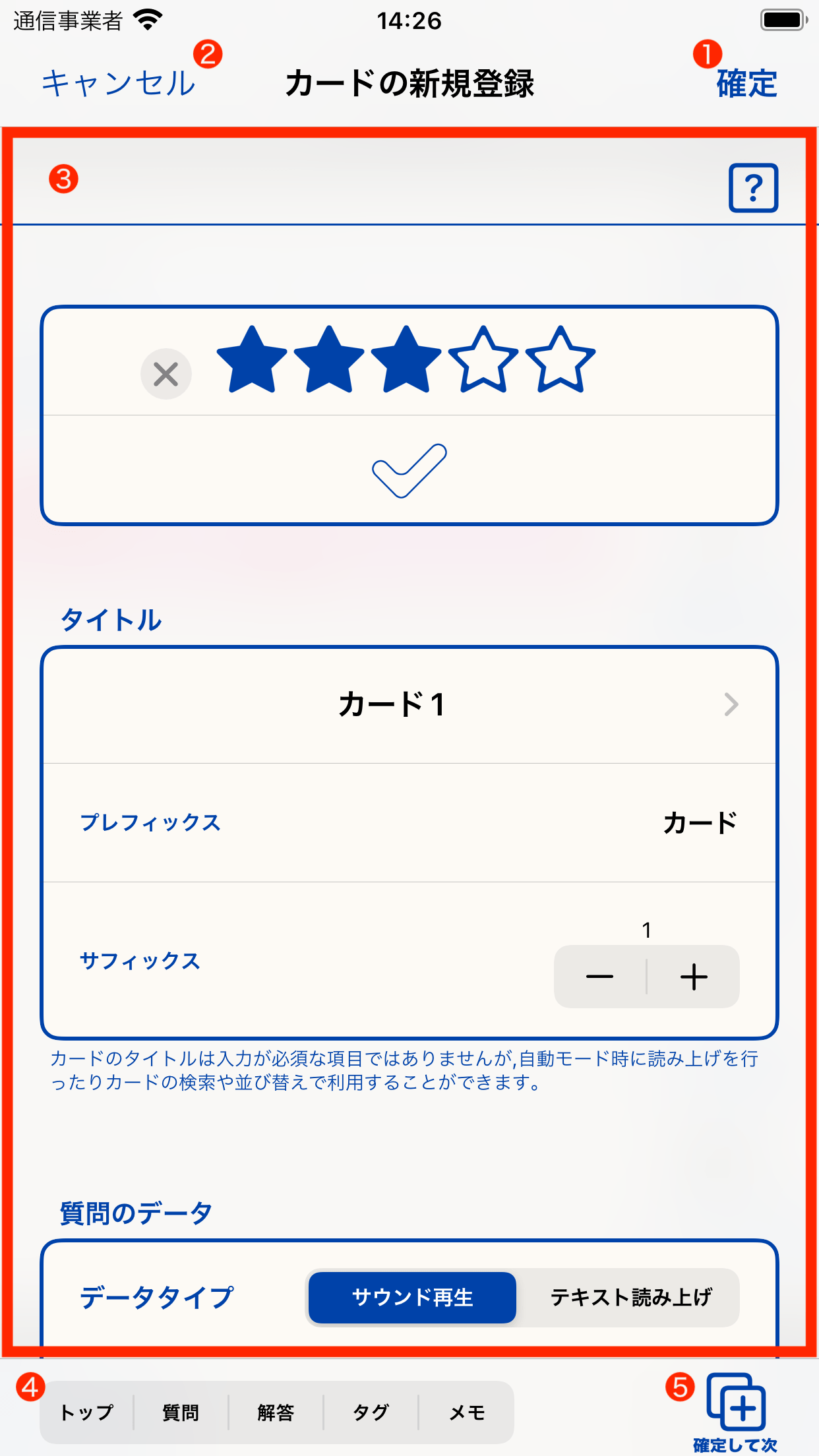
| 確定ボタン | 編集した内容を確定・保存して元の画面に戻ります。 |
|---|---|
| キャンセルボタン | 今回編集した内容を破棄して保存せずに元の画面に戻ります。 |
| カードの情報の編集 | 質問データや解答データなどカードの情報を編集します。 |
| ジャンプボタン | タップすることで素早く編集箇所にジャンプ表示します。 |
| 「確定して次」ボタン | 現在編集中のカードを確定・保存して、新しいカードの編集を開始します。 連続的にカードを登録する際に利用します。 |
カードの情報の編集
StarとCheck
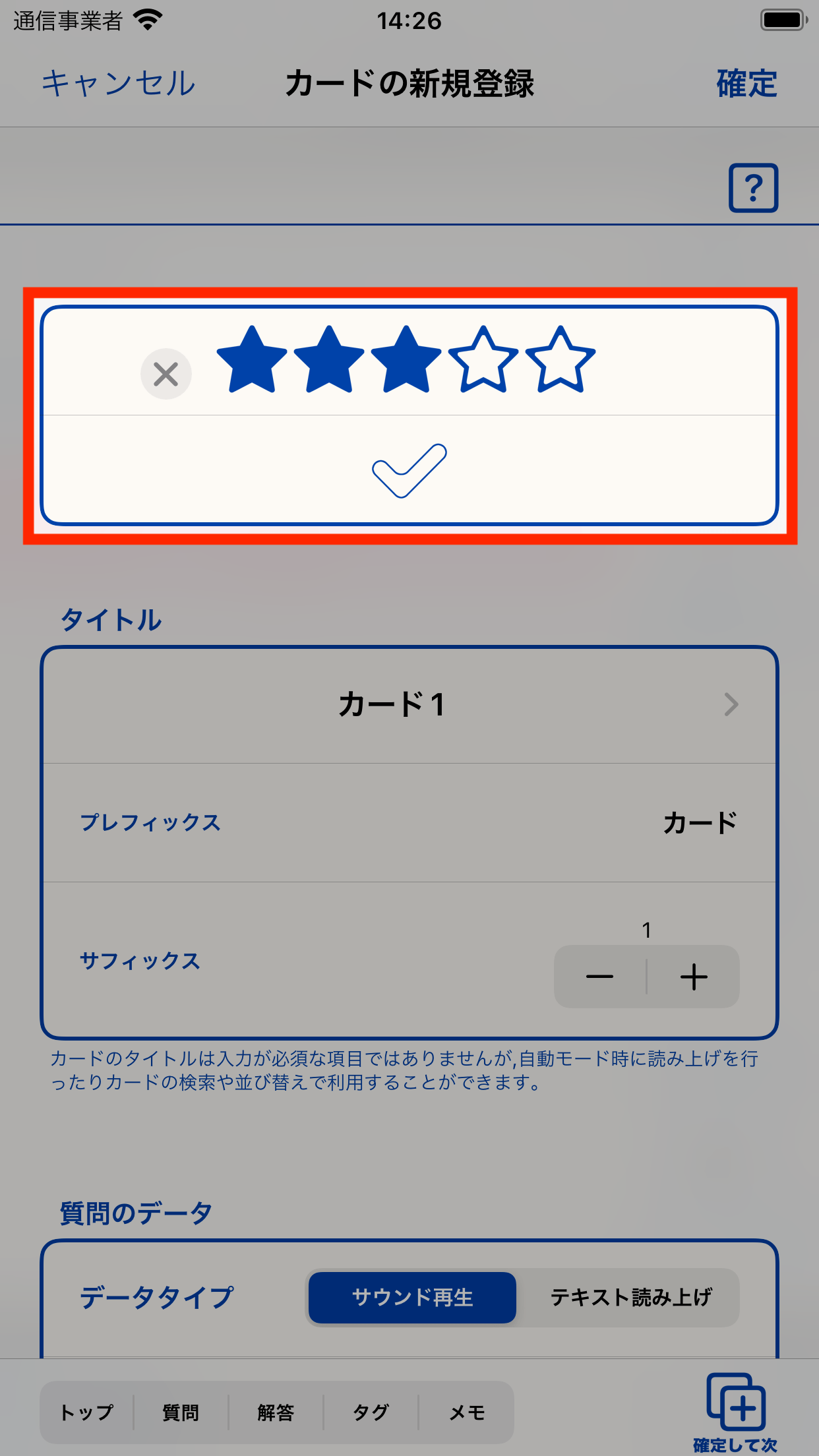
タイトル
カードのタイトルを編集します。タイトルは入力が必須な項目ではありませんが、入力しておくことで自動モード時に読み上げたり検索などをする際に便利です。
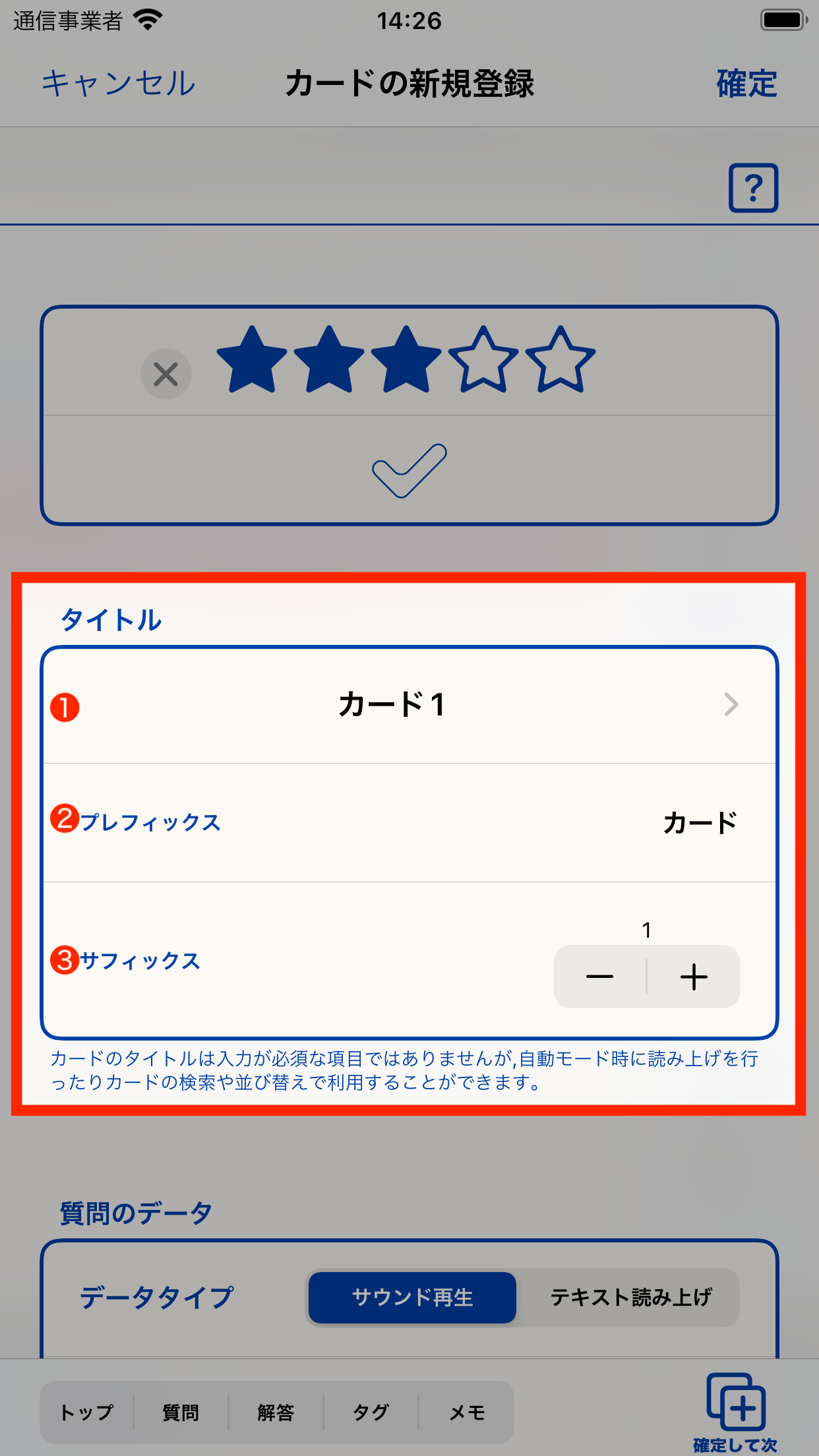
| タイトルのテキスト入力 | タップすることでタイトルテキストを編集することができます。 |
|---|---|
| プレフィックスのテキスト入力 | タイトルを自動的に付与するためのプレフィックステキストを入力します。 プレフィックスのテキストは暗記帳ごとにそれぞれ保存されます。 自動的に作成されるタイトルは、[プレフィックスのテキスト + サフィックス番号]になります。 |
| サフィックス番号の入力 | タイトルを自動的に付与するためのサフィックス番号を変更します。 カードを新規作成した場合やサフィックス番号を変更して更新した場合は自動的に番号を+1して保存されます。 サフィックス番号は暗記帳ごとにそれぞれ保存されます。 自動的に作成されるタイトルは、[プレフィックスのテキスト + サフィックス番号]になります。 |
質問データと解答データ
質問(解答)のデータタイプとデータを登録します。
質問と解答それぞれにデータタイプを指定することができます。
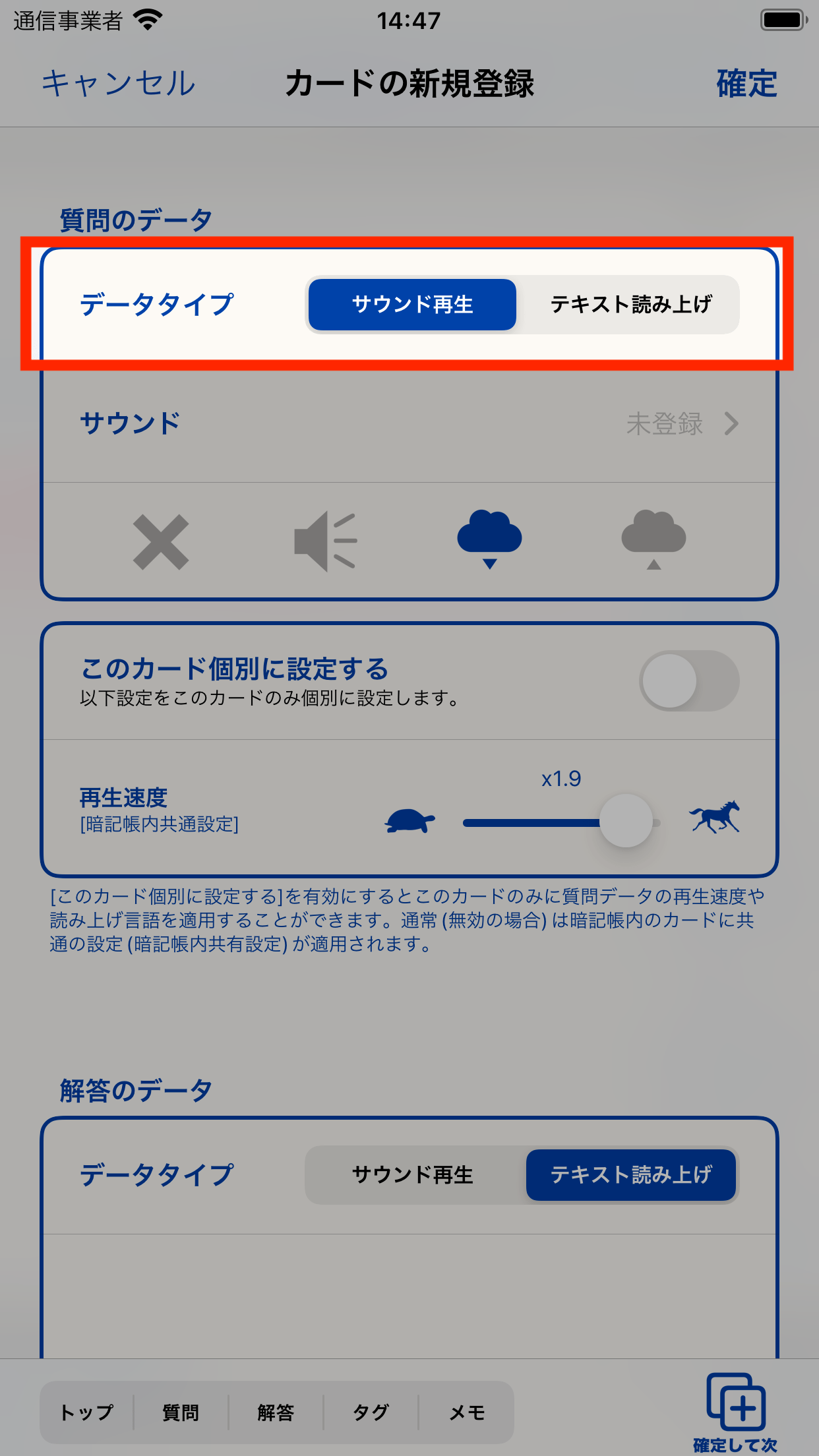
データタイプの選択
質問・解答のデータタイプ
| サウンド再生 - 音のデータ | デバイスで録音した音声やファイルAppを利用してダウンロードした音声ファイルを登録します。 |
|---|---|
| テキスト読み上げ - テキストデータ | 入力したテキストやファイルAppを利用してテキストファイルをダウンロードし、そのファイルのテキストデータを登録します。 |
データタイプが「サウンド再生」の場合
質問または解答のデータタイプに「サウンド再生」を設定した場合の編集項目は下記の通りです。
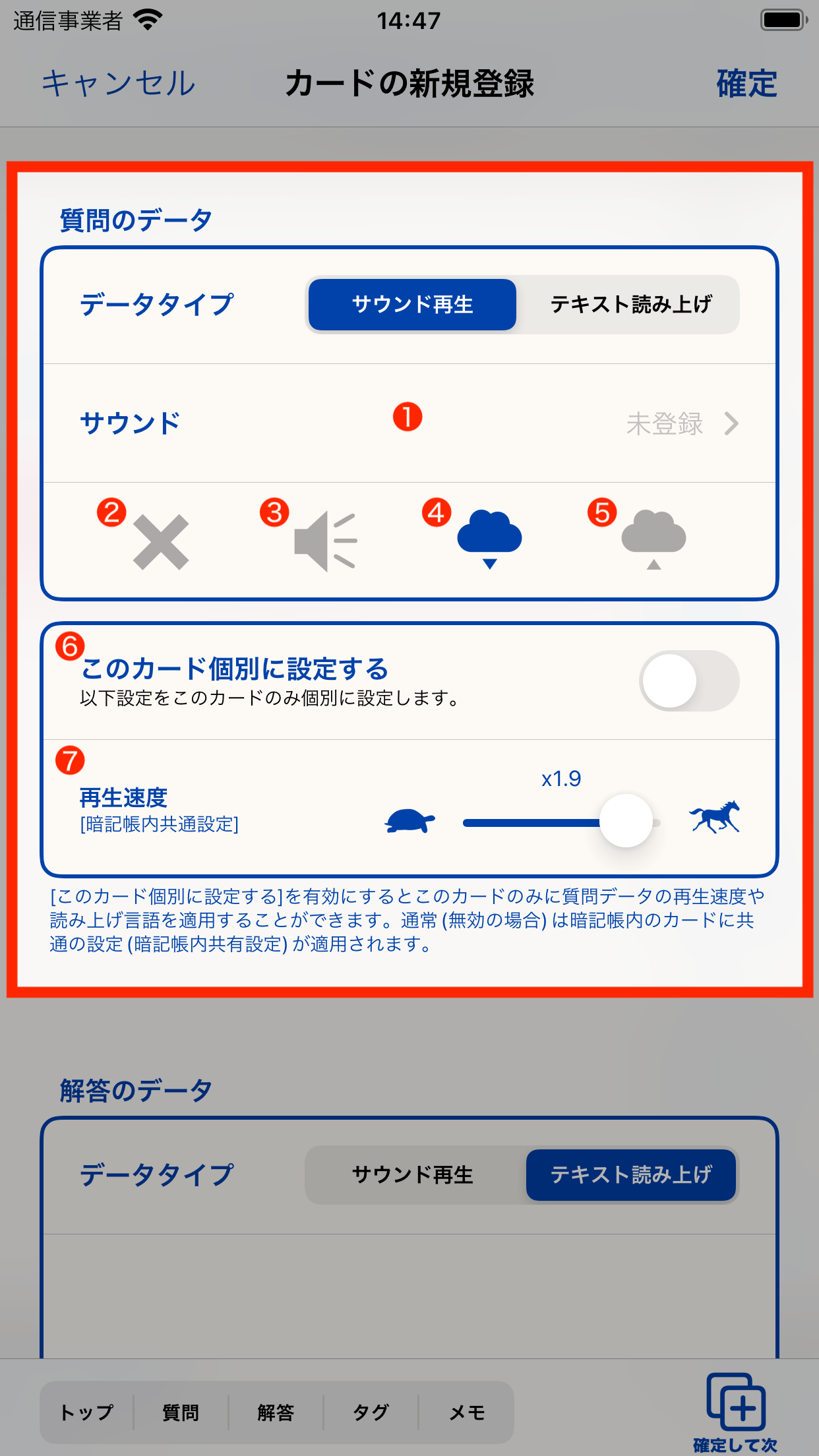
| サウンド | 登録したサウンドデータを表示します。 タップするとデバイスの録音機能を利用して録音することができます。サウンドデータを質問や解答に登録する |
|---|---|
| 削除ボタン | 登録しているサウンドデータを削除します。 |
| 再生ボタン | 登録しているサウンドデータを再生します。 |
| ダウンロードボタン | iOS標準インストールアプリの「ファイル」アプリと連携し、音声ファイルをダウンロードして登録します。 |
| アップロードボタン | iOS標準インストールアプリの「ファイル」アプリと連携し、登録したサウンドデータを指定した場所にアップロードします。 |
| このカード個別に設定する | 通常は暗記帳ごとに保存されている再生速度の設定を用いてサウンドを再生しますが、その設定ではなくこのカードのみ個別の再生速度を設定する場合にはスイッチをオンにします。 |
| 再生速度 | 登録したサウンドを再生する速度を設定します。 の「このカード個別に設定する」を無効(スイッチオフ)にしている場合は暗記帳ごとに保存されている再生速度の設定を用いて登録したサウンドを再生します。(暗記帳内共通設定) 「このカード個別に設定する」を有効(スイッチオン)にしている場合はこのカード個別の設定値として設定した再生速度で登録したサウンドを再生します。(カード個別設定) |
「ファイル」Appとクラウドストレージ
iOS標準アプリ「ファイル」を起動してから、選択したファイルのダウンロードが完了するまではiOS内部での処理や利用したクラウドストレージ内部で動作しています。本アプリではその動作の結果としてデータを受け取ります。そのため、クラウドストレージからのダウンロード(またはアップロード)が失敗したり、ブラウズ内に正しく表示されない等の問題は本アプリ側では対応できません。このような問題が発生した場合は恐れ入りますが、お使いのクラウドストレージアプリのリリース元にご確認いただくよう、よろしくお願いいたします。
iOSの「ファイル」Appでクラウドストレージなどに接続する方法については、下記Apple社のサポートサイト(iPhoneユーザガイド)をご覧ください。タップするとApple社のサポートサイトに接続します。
データタイプが「テキスト読み上げ」の場合
質問または解答のデータタイプに「テキスト読み上げ」を設定した場合の編集項目は下記の通りです。
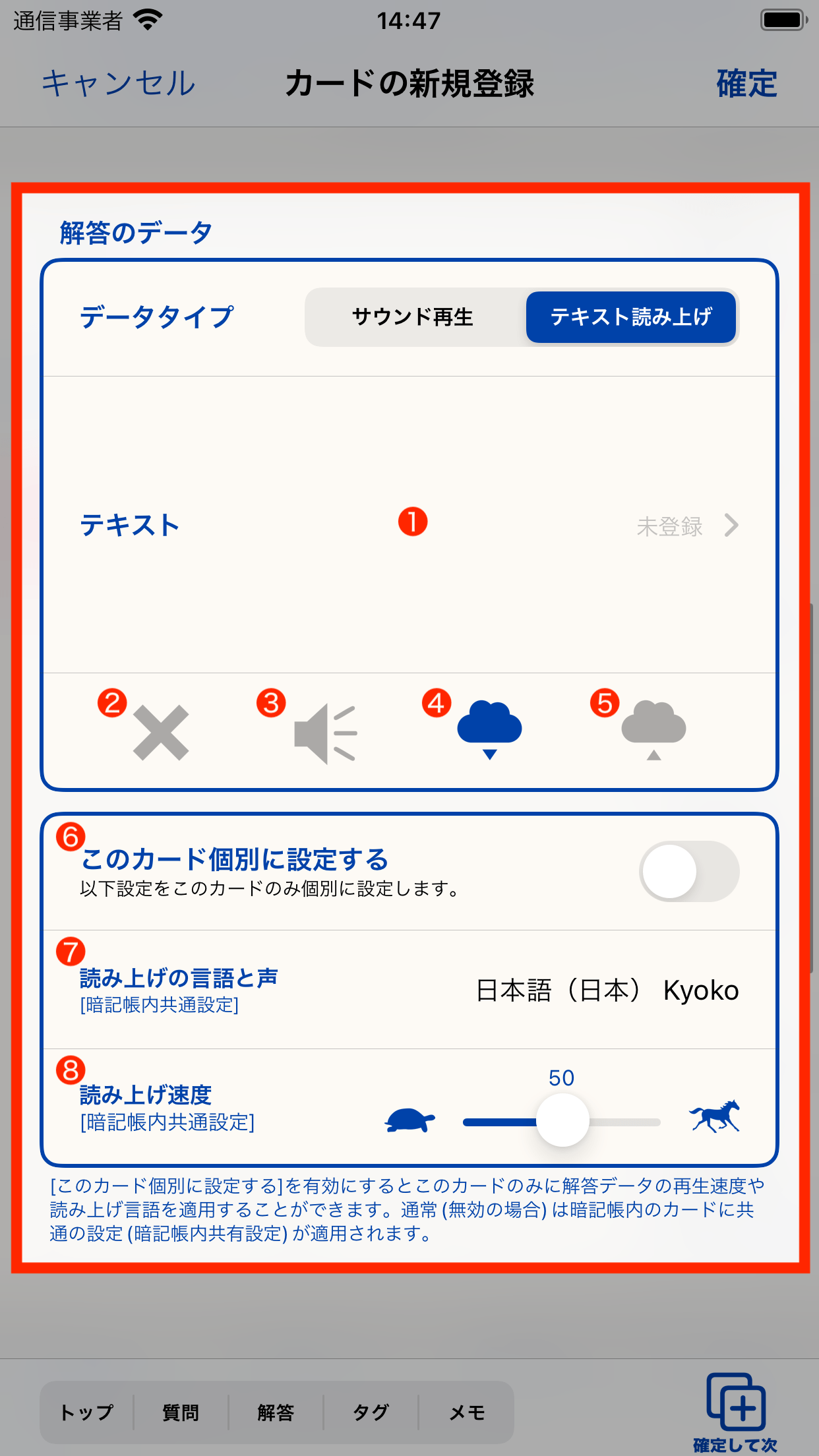
| テキスト | 登録したテキストデータを表示します。 タップすると直接入力することができます。 |
|---|---|
| 削除ボタン | 登録しているテキストデータを削除します。 |
| 再生ボタン | 登録しているテキストデータを読み上げます。 |
| ダウンロードボタン | iOS標準インストールアプリの「ファイル」アプリと連携し、テキストファイルをダウンロードして登録します。 |
| アップロードボタン | iOS標準インストールアプリの「ファイル」アプリと連携し、登録したテキストを指定した場所にアップロードします。 |
| このカード個別に設定する | 通常は暗記帳ごとに保存されている読み上げ言語と読み上げ速度の設定を用いて読み上げを実行しますが、その設定ではなくこのカードのみ個別の設定を行いたい場合はスイッチをオンにします。 |
| 読み上げの言語と声 | 登録したテキストを読み上げる際の言語(声)を設定します。 の「このカード個別に設定する」を無効(スイッチオフ)にしている場合は暗記帳ごとに保存されている読み上げ言語(声)と再生速度を用いて読み上げます。(暗記帳内共通設定) 「このカード個別に設定する」を有効(スイッチオン)にしている場合は、このカード個別の設定値として設定した読み上げ言語(声)と再生速度でテキストを読み上げます。(カード個別設定) |
| 読み上げ速度 | と同様にテキストを読み上げる際の速度を設定します。 |
テキスト読み上げの精度について
本アプリで行うテキスト読み上げ機能はiOS実装の読み上げ機能(TTS:Text To Speech)を利用していますが、この機能で読み上げる言葉の発音、イントネーション、読み方等が必ずしも各国の国民(ネイティブスピーカー)と同じであること、正しい発音やイントネーション等であることを保証するものではございません。
また、iOSのアップデートによってこれらの発音やイントネーションなどが変更される可能性もあります。
日本語(漢字)などの読み上げの際に本来の一般的な読み方ではない読み上げが行われる場合があります。(例:坂本龍馬(さかもとりょうま)を「さかもとりゅうま」と読み上げてしまうなど)
この問題については、iOS標準の設定で直接読み方を登録することで改善する可能性があります。
「設定 > アクセシビリティ > 読み上げコンテンツ > 読みかた」(iOS15の場合)に単語とその読み方を入力することで読み上げる際に反映されます。
タグ
カードに登録するタグを選びます。
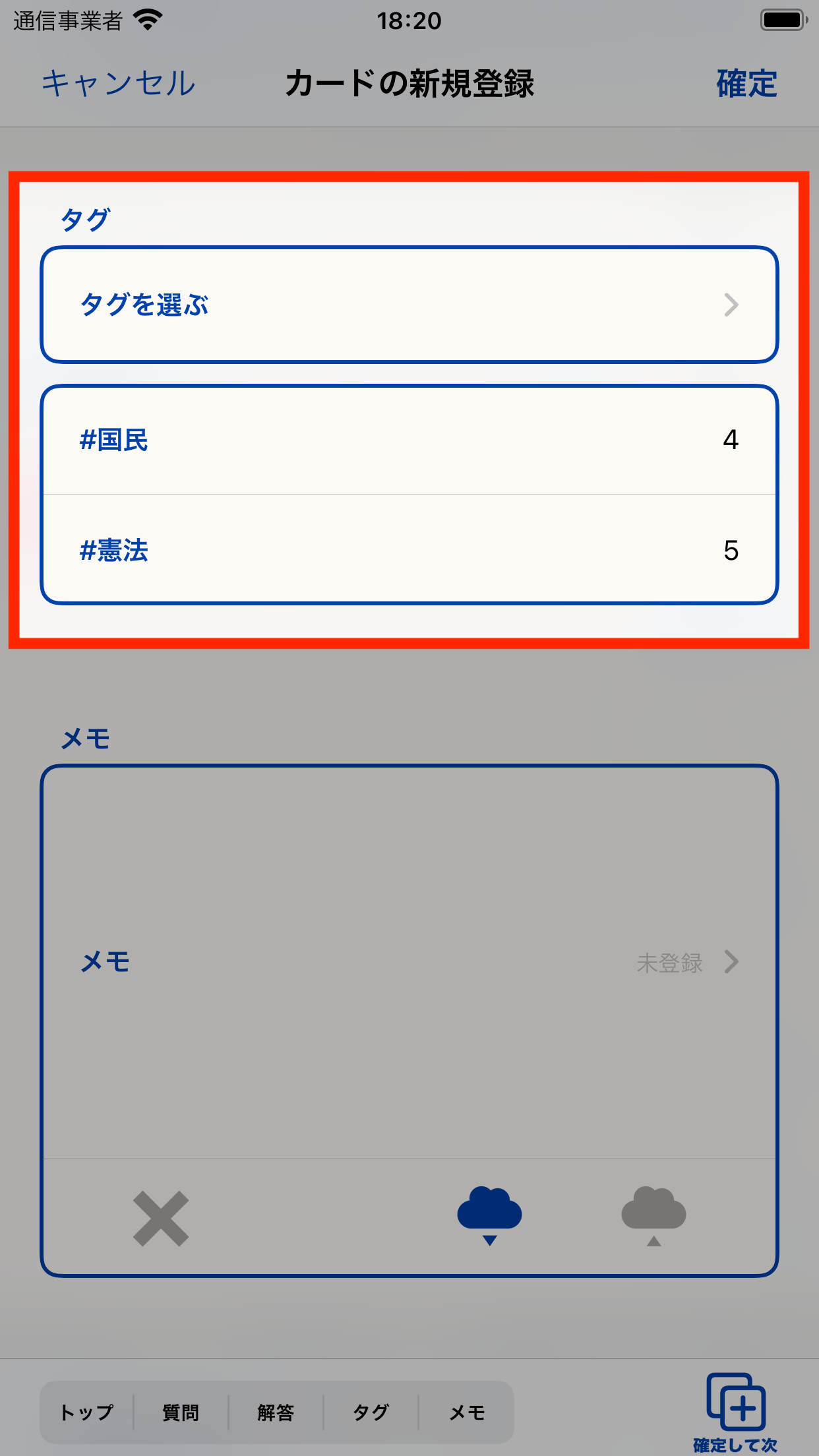
| タグを選ぶ | タップするとタグの選択画面が表示され、登録するタグの選択・選択解除を行うことができます。 |
|---|
メモ
質問や解答の補足説明などに利用できるメモを登録することができます。
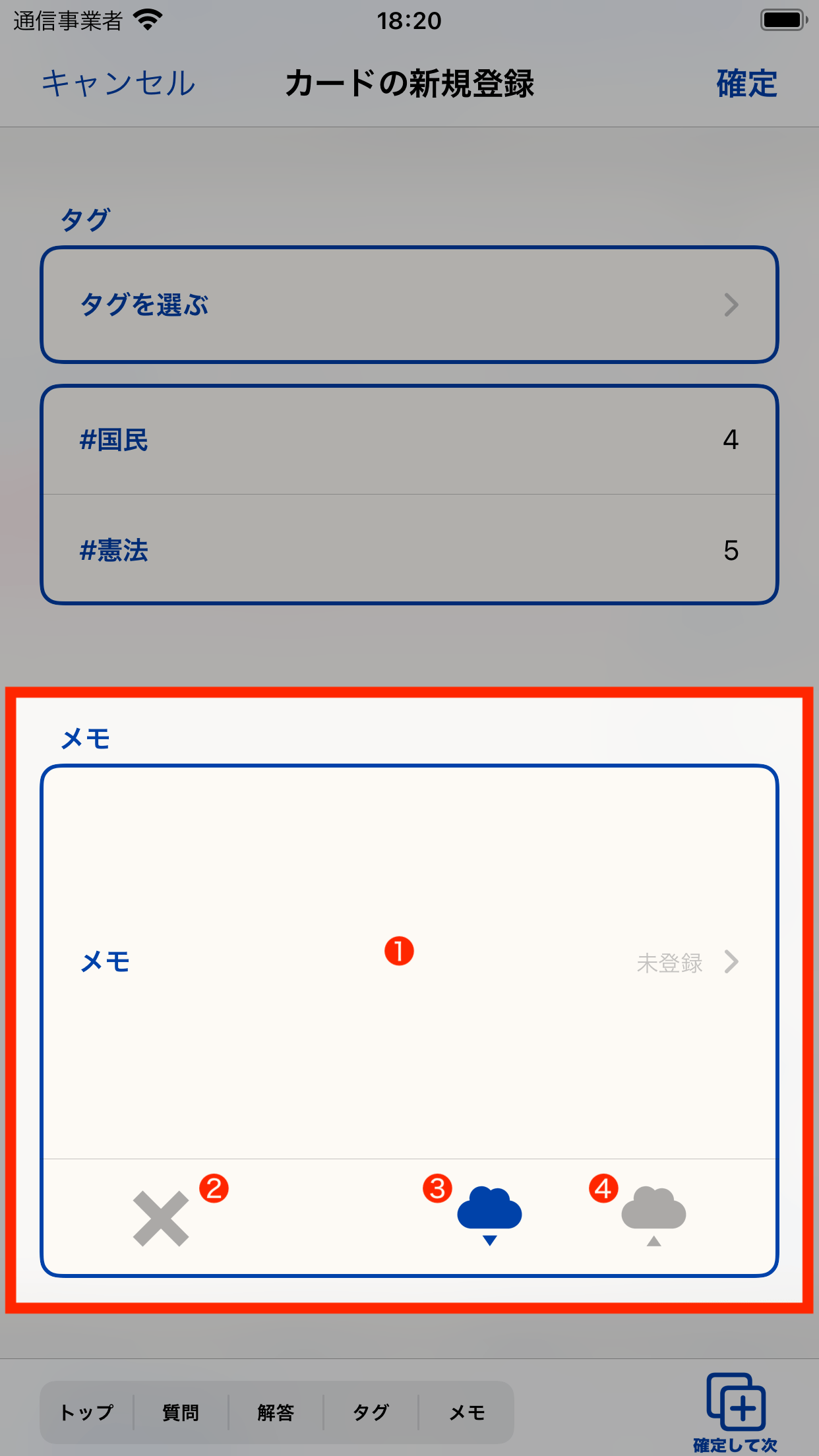
| 登録したメモの表示 | 登録したメモを表示します。 タップすることでメモを直接入力することとができます。 |
|---|---|
| 削除ボタン | 登録したメモを削除することができます。 |
| ダウンロードボタン | iOS標準インストールアプリの「ファイル」アプリと連携し、テキストファイルをダウンロードして登録します。 |
| アップロードボタン | iOS標準インストールアプリの「ファイル」アプリと連携し、登録したメモ(テキストデータ)を指定した場所にテキストファイルとしてアップロードします。 |
登録先の暗記帳
カードを登録する暗記帳を選択します。
暗記学習中にカードを編集した場合など、登録先暗記帳の変更をすることができない場合があります。
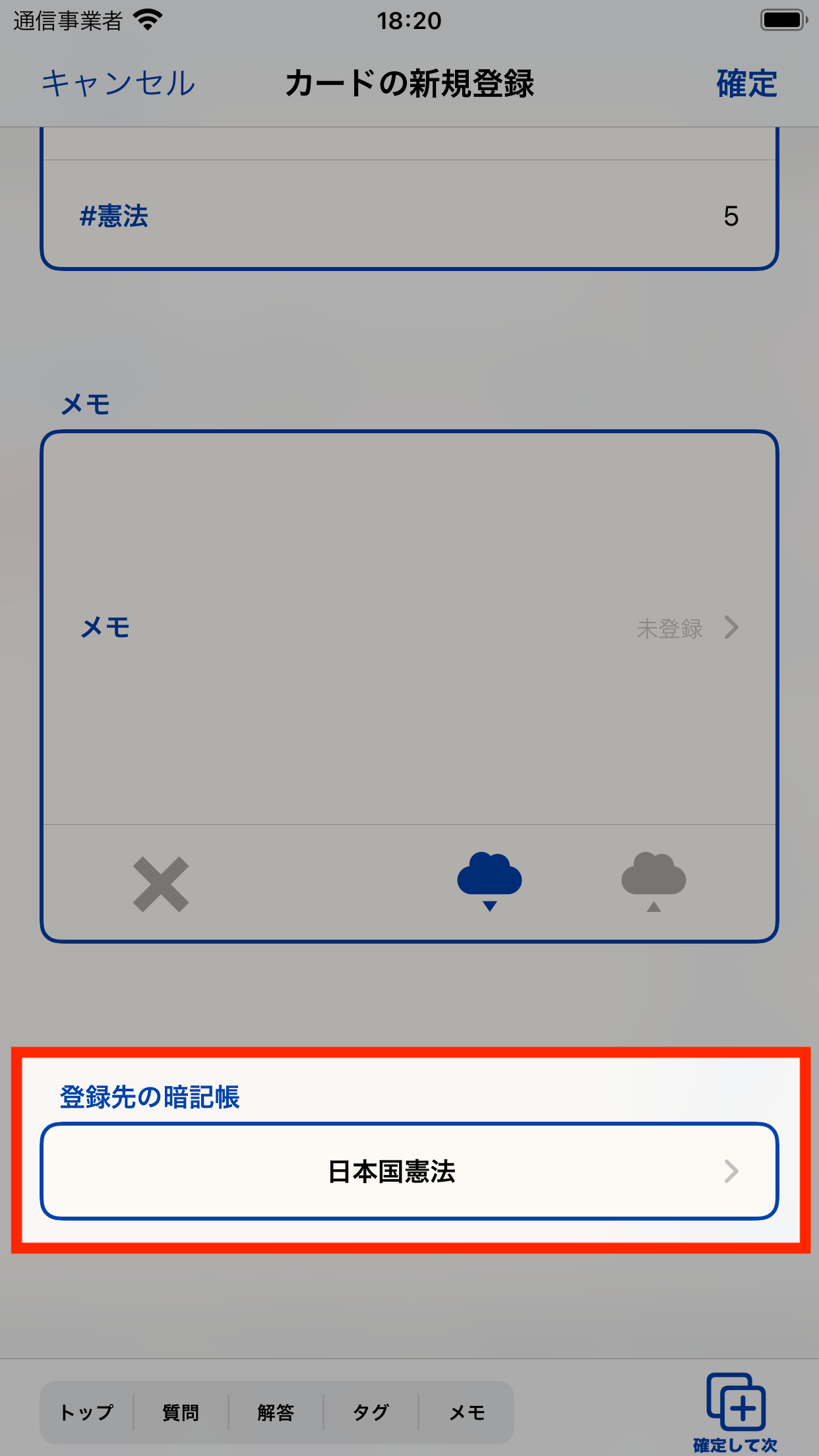
録音
質問・解答のデータタイプが「サウンド再生」の場合、デバイスのマイクで録音してデータ登録することができます。
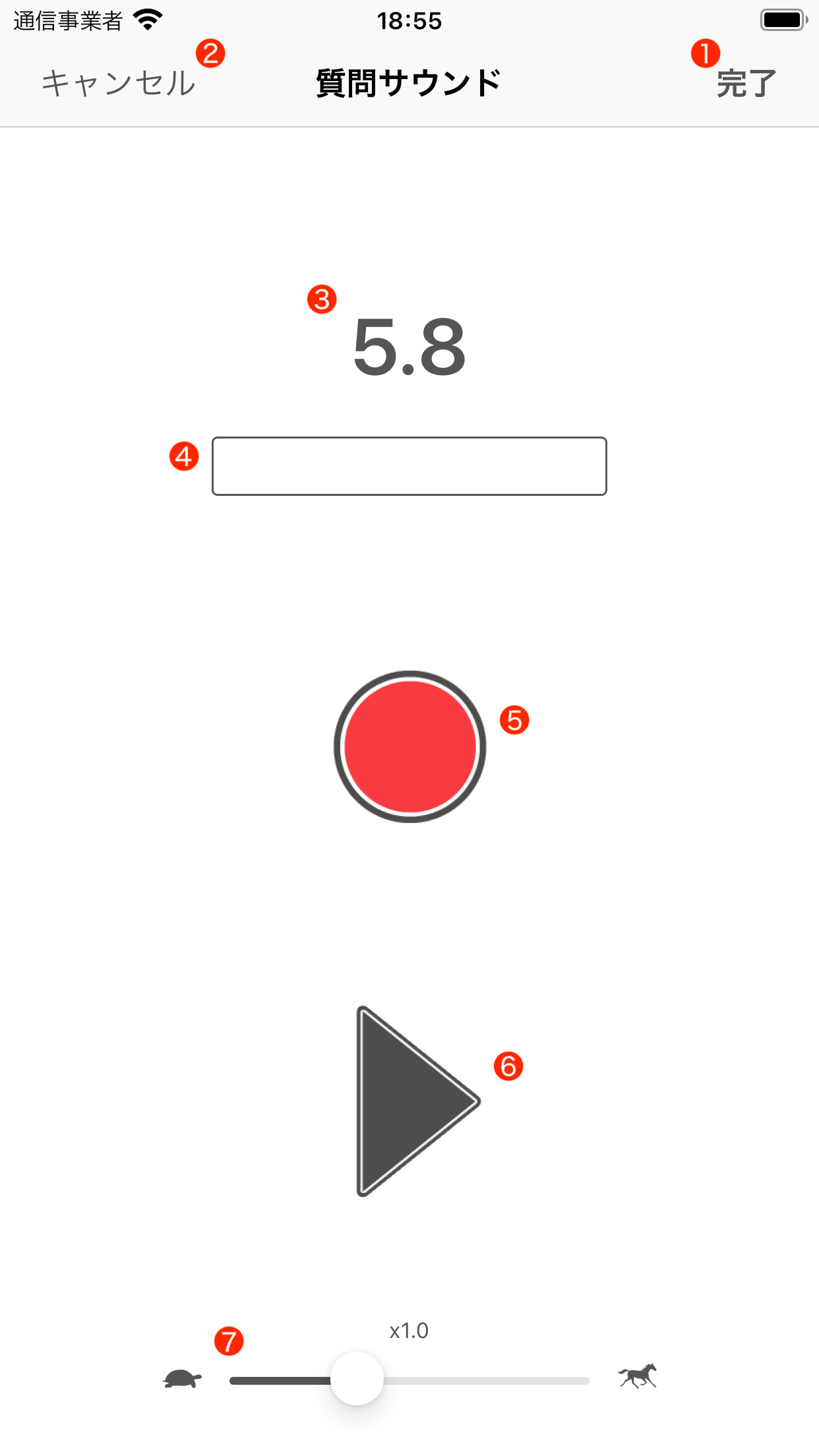
| 完了ボタン | 編集した内容を確定・保存して元の画面に戻ります。 |
|---|---|
| キャンセルボタン | 今回編集した内容を破棄して保存せずに元の画面に戻ります。 |
| 再生時間 | 再生時・録音時等の再生時間を表示します。 |
| 音量メーター | 音量レベルを示すメーターです。 |
| 録音開始・停止ボタン | 録音を開始します。録音中は停止ボタンになります。 |
| 再生開始・停止ボタン | 再生を開始します。再生中は停止ボタンになります。 |
| 再生速度設定スライダー | 本画面での再生速度を設定します。 |
録音できない場合
本アプリでは、iOSのハードウェア機能「マイク」を利用して録音します。
iOSでは、アプリが一部のハードウェア機能を利用する際にユーザーに許可を求める必要があります。本アプリにおいても、マイクの初回利用時に許可を求めるポップアップを表示しますが、この際に「拒否」した場合、録音することができません。
本アプリがマイクを利用することを許可するためには「iOSの設定 > プライバシー > マイク 」で本アプリ「声で暗記」を有効(スイッチがオンの状態)に変更してください。
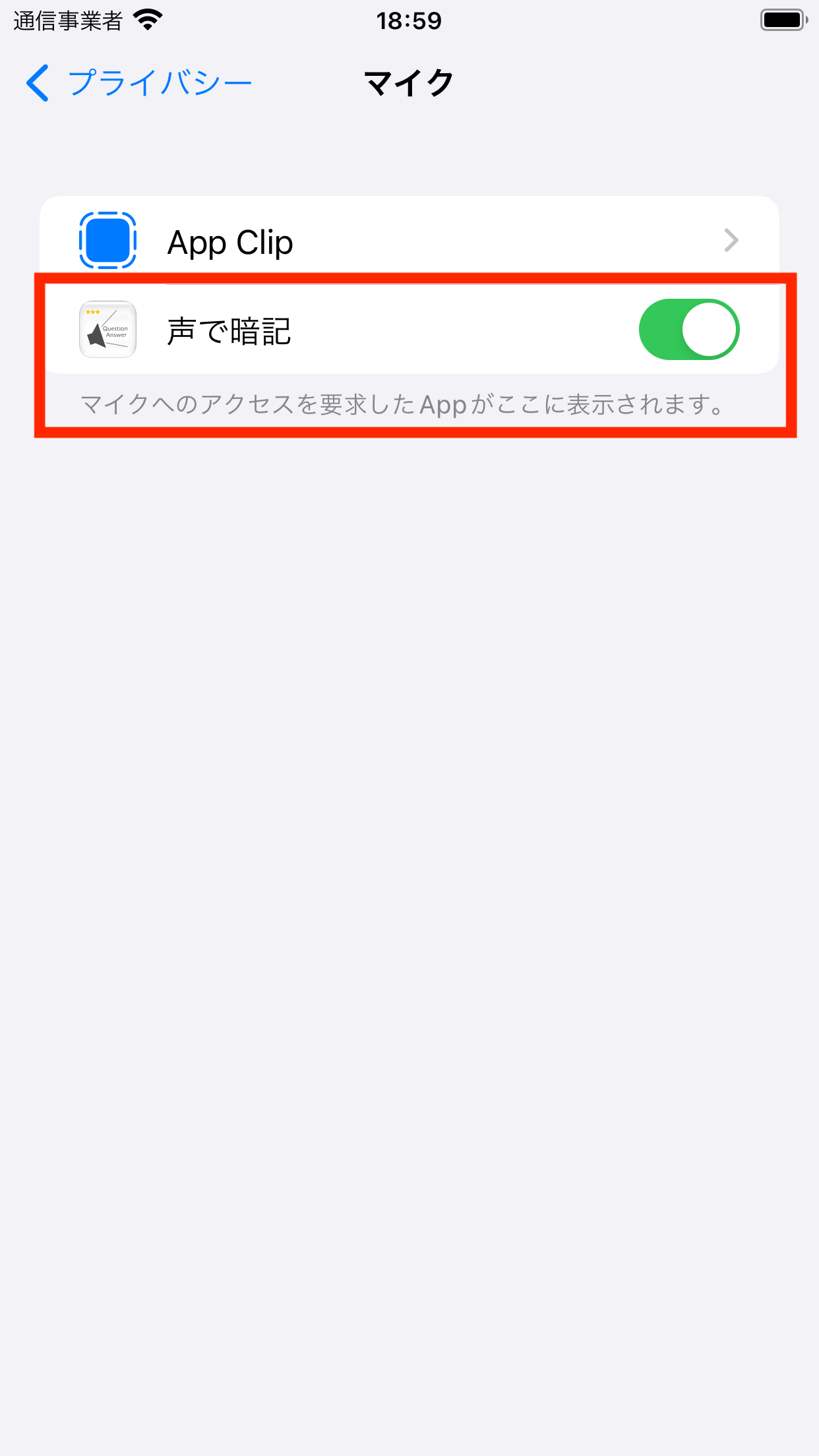
「声で暗記」をオンにする
「iOSによるハードウェア機能へのアクセス制限」の詳細は下記Apple社のサポートサイト(ユーザガイド)
をご覧ください。(タップするとApple社のサポートサイトに接続します)